WPS可以设计心形徽章图标,通过插入心形,燕尾形,矩形,填充相应的颜色,最后截图保存就可以,下面我们就来看看详细的教程。
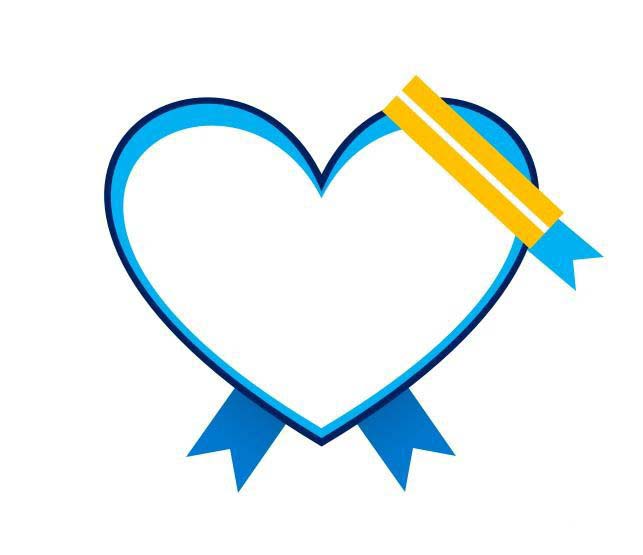
1、新建WPS文档,点击【插入】【形状】【心形】。
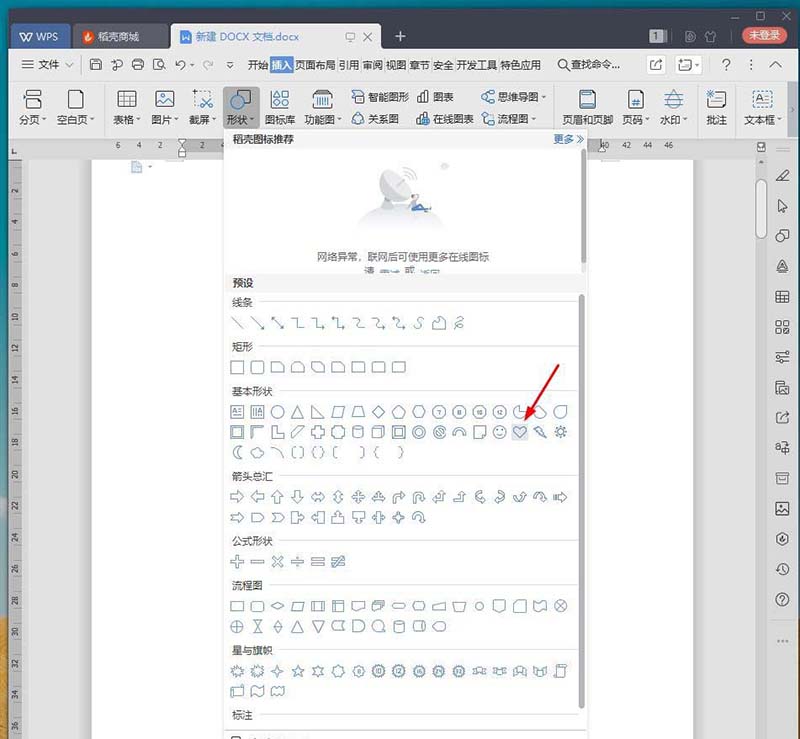
2、绘制图形,将【填充】设置成天蓝色,【轮廓】为深蓝色6磅。
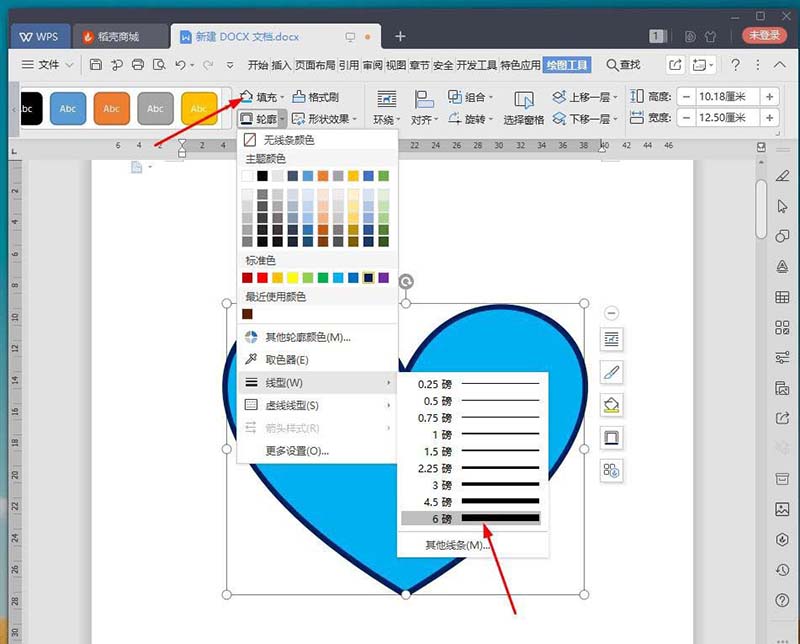
3、复制多一个心形放到中间,将【填充】设置成白色,【轮廓】为无。
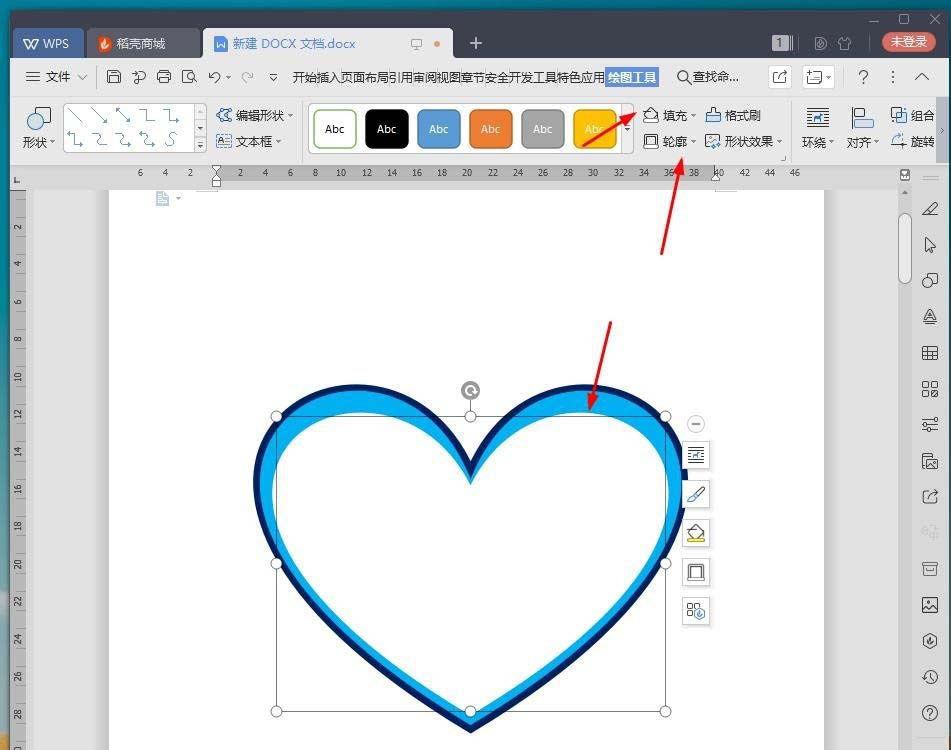
wps怎么设计小清新风格可爱的五角星的背景图?
wps怎么设计小清新风格的炸开五角星的背景图?想要使用wps设计一款小清新的背景图,该怎么设计背景图呢?下面我们就来看看详细的教程,需要的朋友可以参考下
4、点击【插入】【形状】【燕尾形】。

5、放到心形的底部两侧,将【填充】设置成白色,【轮廓】为无。
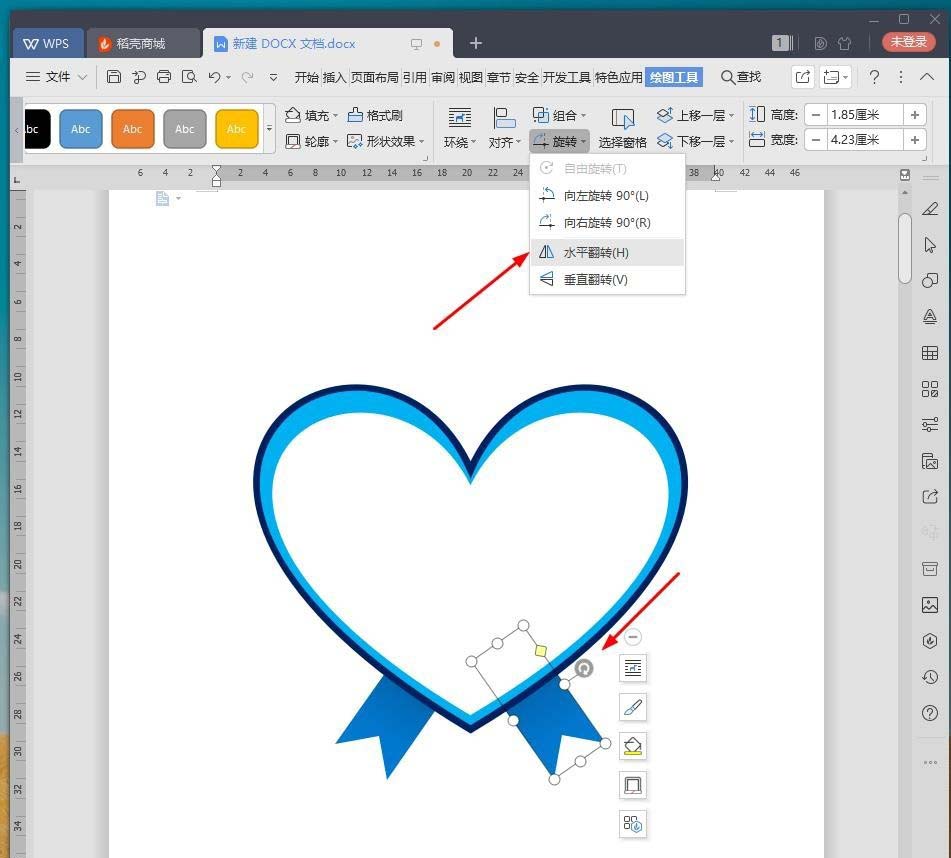
6、点击【插入】【形状】【矩形】。
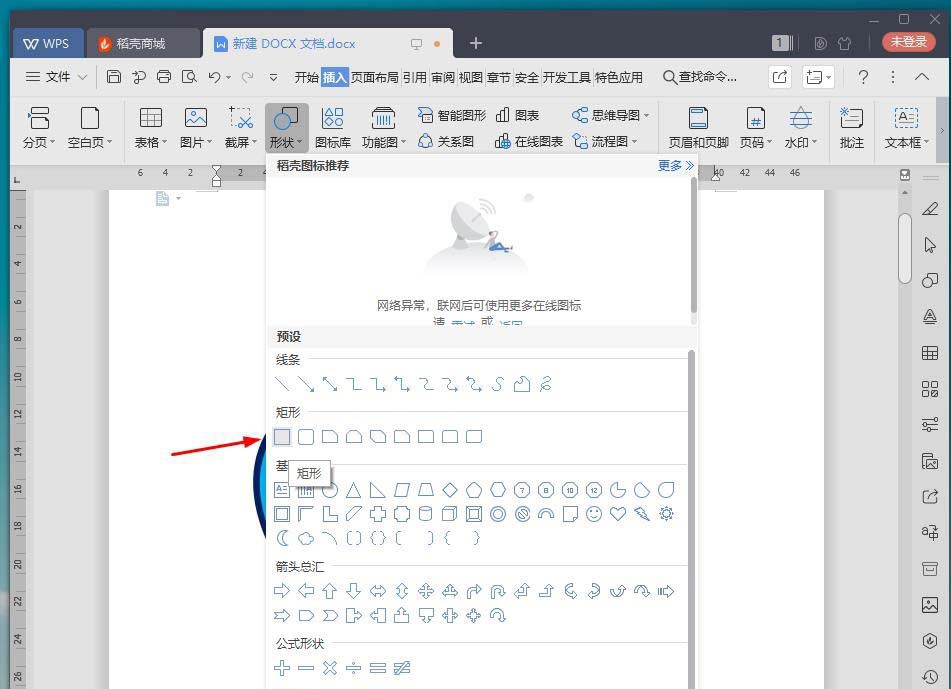
7、添加矩形装饰,最后截图保存为图片,效果欣赏。
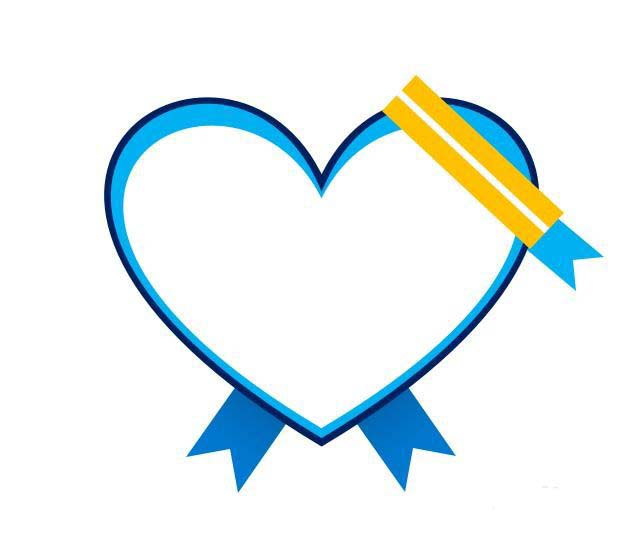
以上就是wps徽章图标的画法,希望大家喜欢,请继续关注脚本之家。
WPS怎么画新品上架镇店之宝购买图标?
WPS怎么画新品上架镇店之宝购买图标?wps自带的图形可以设计图标,想要设计一款新品上架镇店之宝的图形,该怎么绘制呢?下面我们就来看看详细的教程,需要的朋友可以参考下






